
ファイルの「①権限、②アクセス、③場所」で学ぶセキュリティ入門 with ChatGPT4o
0. はじめに

0.1. はじめに、3つ質問をさせてください。
「他人に見せたくない」思い出の写真や仕事の資料は、見られないように意識していますか?
「他人に見せる」資料は、①誰に見せるか、②どのように見せるかを意識していますか?
自分にとって大切な家族の写真や動画、会社にとって大切な仕事の資料(営業、給与明細等)がどこに保存されているか知っていますか?
これらの質問に対して、すべて「はい」と答えられないと、犯罪に巻き込まれやすいかもしれません。最悪の場合、あなたも犯罪者の一人になる可能性があります。
セキュリティの重要性
私たちは日常生活で様々なデジタルデータを扱っています。その中には、家族の写真や仕事の重要な資料など、大切なものがたくさん含まれています。しかし、これらのデータを適切に管理しないと、思わぬトラブルに巻き込まれることがあります。
例えば、個人情報が漏洩したり、大切な資料が不正に改ざんされたりすることがあります。これらのトラブルを防ぐためには、基本的なセキュリティ知識を身につけることが必要です。
セキュリティの知識を身につけるために
セキュリティの知識は膨大で、一度にすべてを学ぶのは大変です。しかし、本記事では最低限知っておくべきポイントを分かりやすく解説します。これにより、3つの質問にすべて「はい」と答えられるようになることを目指します。
本記事のゴールは、次の3つです。
他人に見せたくないデータを適切に保護する方法を知ること。
他人に見せるデータを安全に共有する方法を理解すること。
自分の大切なデータがどこに保存されているかを把握すること。
3つの質問への回答例
「7. 3つの質問への回答例」では、具体的な対応方法を示します。お時間がない方は、まずこちらを読んでいただくと良いでしょう。
0.2. ニコニコ動画事件の恐さ
ニコニコ動画事件とは何か?
ニコニコ動画事件は、日本の動画共有サイト「ニコニコ動画」で発生したセキュリティ事件です。犯罪者は、配信者の個人情報(実名、住所、収入など)を不正に取得し、それを使って脅迫行為を行いました。具体的には、「個人情報を公にするぞ」と脅し、お金を要求する手口です。
ニコニコ動画事件の何が怖いのか?
この事件の恐ろしいところは、一般のユーザー(配信者)が直接の被害者になるだけでなく、その情報を利用して企業(KADOKAWA)も脅迫の対象となった点です。つまり、個人情報が流出すると、その被害は本人だけでなく、関連する他者や組織にも波及する可能性があるのです。
一般人が巻き込まれる可能性
ニコニコ動画事件のように、私たち一般人もいつでも被害者になりうる可能性があります。特に、インターネット上で個人情報を安易に公開してしまうと、それが悪用されるリスクが高まります。また、事件を起こす側に回ってしまうリスクもあります。たとえば、不正に入手した情報を他人に渡すことで、知らず知らずのうちに犯罪に加担してしまうこともあるのです。
ランサムウェア攻撃の一例
ニコニコ動画事件は、ランサムウェア攻撃の一例としても見ることができます。ランサムウェアは、被害者のデータを暗号化し、それを解除するために金銭を要求する攻撃です。この事件では、個人情報が「人質」として使われましたが、基本的な手口は同じです。
0.3. ランサムウェア攻撃は、人として最も卑劣な行為の一つ
ネット上の攻撃の種類
ネット上には様々な攻撃手法があります。フィッシング、マルウェア、スパイウェアなど、多くの手口が存在しますが、ランサムウェア攻撃は特に悪質です。
ランサムウェア攻撃とは?
ランサムウェア攻撃とは、被害者のデータを暗号化してアクセス不能にし、そのデータを元に戻すために身代金を要求する攻撃です。この攻撃は、人々の大切なデータや思い出を人質に取るという点で非常に卑劣です。
ランサムウェア攻撃の例
企業のデータが暗号化
企業の重要なデータが暗号化され、業務が停止する。
個人の写真が暗号化
家族写真やプライベートなデータが暗号化され、身代金を要求される。
医療データが暗号化
病院の患者データが暗号化され、治療が遅れる。
人の善意を悪用する卑劣な行為
ランサムウェア攻撃は、「大切な人たち(家族や恋人)のためなら、何でもしたい」という人の善意を悪用する卑劣な行為です。被害者はデータを取り戻すために、犯罪者の要求に応じざるを得なくなることが多いです。
0.4. 犯罪者は衝動的ではない、計画を立てて実行する
犯罪者は計画的に行動する
多くの人は犯罪が衝動的に行われると考えていますが、実際には多くの犯罪は計画的に行われています。特にセキュリティ関連の犯罪は、ターゲットを選定し、攻撃手法を練り上げる段階から計画的に実行されます。
性犯罪でさえ計画的に行われる
性犯罪のような衝動的に見える犯罪でさえ、約6割は計画的に行われていると言われています。つまり、犯罪者は自分のターゲットを慎重に選び、実行に移すタイミングを計っています。
被害者(ターゲット)を選ぶ
犯罪者は、自分が成功する可能性が高いターゲットを選びます。セキュリティ意識が低い人や、重要なデータを持っている人が狙われやすいです。
0.5. 犯罪者は、誰をターゲットに選ぶのか?
ターゲット例:大企業
犯罪者がよくターゲットにするのは大企業です。理由としては、大企業は資金が豊富であり、また多くの従業員がいるため、セキュリティ意識が低い人が存在する可能性が高いからです。
【理由1】お金を持っていそうだから
大企業は多額の資金を持っているため、身代金を支払う能力があると判断されます。
【理由2】多くのタイプの従業員がいそうだから
多様な従業員がいることで、セキュリティの抜け穴が存在する可能性が高まります。
【理由3】セキュリティを意識しない社員が存在するから
全ての従業員がセキュリティを意識しているわけではなく、一部の従業員がターゲットになることがあります。
【まとめ】大企業のセキュリティ意識が甘い人たちを狙う
犯罪者は、大企業の中でも特にセキュリティ意識が低い人たちをターゲットにします。これにより、攻撃の成功率が高まるからです。
0.6. いつもの何気ない言動で、あなたは犯罪者の一人となることがある
犯罪者が狙う人の特徴
犯罪者は、セキュリティ意識が低い人を狙います。例えば、以下のような人たちです。
大切な資料がどこにあるかわからない
データの保存場所を把握していない人。
大切な資料が公開されているかわからない
データが誰に見られているかを意識していない人。
大切な資料を誰が見れるのかわからない
必要な人だけにデータを見せる方法を知らない人。
何気ない行動が犯罪につながる例
例えば、パソコンのデスクトップに重要な資料を保存している人は、誰でもそのパソコンにアクセスできれば簡単に資料を見ることができます。これにより、重要な情報が漏洩するリスクが高まります。
0.7. 犯罪に加担しないためには?
セキュリティを意識する
セキュリティ意識を高めることで、犯罪に巻き込まれたり、加担するリスクを減らすことができます。具体的な対策としては、以下のことが挙げられます。
データの保存場所を把握する
クラウドやデバイスに保存されているデータの場所を把握しましょう。
適切な権限設定
誰がデータにアクセスできるかを明確にし、必要な人だけに権限を付与しましょう。
セキュリティ設定を強化
パスワードを強固にし、二段階認証を導入するなどの対策を講じましょう。
犯罪者にならないために
自分が知らず知らずのうちに犯罪者になってしまわないよう、セキュリティ意識を高めることが重要です。例えば、不正に入手した情報を他人に渡すことで、自分も犯罪に加担してしまう可能性があります。
0.8. たくさん学ぶのは大変!最低限知ることから始めましょう!
完璧を求めない
真面目な人ほど、完璧を求める傾向がありますが、セキュリティにおいては、まず最低限知るべきことから始めることが重要です。すべてを完璧に理解しようとすると、かえって重要なポイントを見逃してしまうことがあります。
最低限知っておくべきこと
本記事では、最低限知っておくべきセキュリティのポイントを紹介します。具体的には、以下の3つの点について学びます。
保存する場所
ファイルの保存場所を意識する。
大切なファイルを公開しない設定
見られたくないファイルを適切に保護する方法。
公開する場合の設定
必要な人だけに見られるように設定する方法。
本記事のゴール
本記事のゴールは、3つの質問にすべて「はい」と答えられる状態になることです。これにより、あなたのデジタルデータを安全に守ることができるでしょう。
1. セキュリティの基本
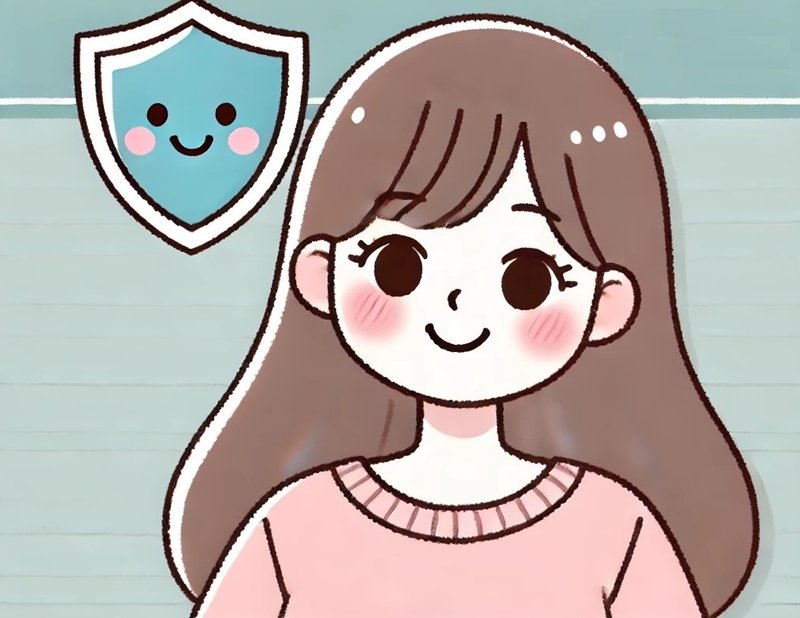
1.1. 最低限、知りたいセキュリティ知識
日常生活や仕事で扱うファイルや情報を守るためには、基本的なセキュリティ知識が必要です。特に以下のポイントを押さえておくと安心です。
①ファイルの共有方法
まず、ファイルを誰にどのように共有するかを考えます。大切なファイルを見られたくない人に共有しないことが基本です。共有する場合は、適切な権限を設定しましょう。
閲覧権限
ファイルを読むことはできるが、変更はできない。
編集権限
ファイルを読むだけでなく、変更もできる。
ファイルが変更できると、犯罪者はなりすましを行いやすくなります。そのため、編集権限を持つのは信頼できる人だけに限定しましょう。
②共有の範囲を限定する
ファイルを共有する際、全員に共有しないようにしましょう。全員に共有すると、犯罪者が簡単に情報を入手できてしまいます。共有したい相手を明確にし、その人だけに共有することが重要です。
③ファイルの保存場所
最後に、ファイルをどこに保存するかを意識しましょう。ファイルの保存場所には、クラウドとデバイスの2つがあります。
クラウド
インターネットを介してファイルを保存し、どこからでもアクセスできます。例えば、Google DriveやDropboxがこれに当たります。
デバイス
自分のスマートフォンやパソコンなどの物理的なデバイスにファイルを保存します。インターネットに接続しなくてもアクセスできるのがメリットです。

1.2. ファイルを「リンクを知っている全員」で共有する恐怖
「リンクを知っている全員」に設定すると、そのリンクを知っている人が誰でもファイルにアクセスできるようになります。これは非常に危険です。
具体例
企業の重要資料
企業の重要な資料が意図せず全社員に共有され、機密情報が漏洩してしまうケースがあります。
プライベート写真
個人のプライベート写真が誤って公開され、悪用されることがあります。
なりすまし
公開されたファイルを悪用され、なりすましの被害に遭うこともあります。
どうしたらよい?
ファイルを共有する際は、「リンクを知っている全員」に設定せず、信頼できる相手だけに権限を付与するようにしましょう。また、ファイルの共有範囲を常に確認し、必要に応じて制限をかけることが重要です。
```mermaid
graph TD;
A[ファイル] -->|リンクを知っている全員| B(誰でもアクセス可);
A -->|制限付き| C(指定した人のみアクセス可);
```このように基本的なセキュリティ知識を身につけて、大切な情報を守ることができれば、日常生活や仕事での安心感が増します。次の章では、フォルダとファイルの具体的な管理方法について学びます。
2. ファイルとフォルダ

2.1. ファイルとフォルダの違い
パソコンやスマホを使っていると、「ファイル」と「フォルダ」という言葉をよく耳にしますが、その違いを理解していますか?簡単に言うと、ファイルは情報を保存するもので、フォルダはそのファイルを整理する箱のようなものです。
ファイルとは?
ファイルは、文章や画像、動画などの情報を保存するためのデータのことです。例えば、Wordで作成した文書やスマホで撮った写真もファイルの一種です。
フォルダとは?
フォルダは、ファイルを整理して保管するためのものです。ファイルがたくさんあるときに、それを整理するための箱のような役割を果たします。例えば、「仕事用」や「プライベート」などのフォルダを作ることで、どこに何があるか分かりやすくなります。

ファイルの具体例

このように、ファイルにはさまざまな種類があり、それぞれが異なる情報を保存する役割を持っています。フォルダを上手に使うことで、これらのファイルを効率的に管理することができます。
2.2.「フォルダ」には親子関係がある
フォルダは、階層構造で整理することができます。つまり、フォルダの中にさらにフォルダを作成することができ、それを「親フォルダ」と「子フォルダ」と呼びます。これにより、情報をより細かく整理することができます。
親フォルダとは?
親フォルダは、上位のフォルダのことです。その中に子フォルダを作成することで、情報を階層的に整理します。
子フォルダとは?
子フォルダは、親フォルダの中に作成されるフォルダのことです。親フォルダに対して下位のフォルダになります。
親フォルダと子フォルダの具体例
以下の図は、親フォルダと子フォルダの関係を示しています。
```mermaid
graph TD;
A[親フォルダ] --> B[子フォルダ1];
A --> C[子フォルダ2];
C --> D[孫フォルダ1];
C --> E[孫フォルダ2];
```このように、フォルダを階層的に整理することで、どこに何があるかを簡単に把握できるようになります。
【例】親フォルダと子フォルダと孫フォルダ
```mermaid
graph TD;
X[自分フォルダ(親)];
X --> Y[プライベートフォルダ(子)];
X --> Z[仕事フォルダ(子)];
Y --> P[家族フォルダ(孫)];
Y --> Q[旅行フォルダ(孫)];
Y --> R[宝物フォルダ(孫)];
Z --> S[営業フォルダ(孫)];
Z --> T[人事フォルダ(孫)];
```例えば、「自分」フォルダの中に、「プライベート」フォルダと「仕事」フォルダを作ります。「プライベート」フォルダの中に「家族」フォルダと「旅行」フォルダと「宝物」フォルダを作り、「仕事」フォルダの中に「営業」フォルダと「人事」フォルダを作ります。
それぞれに関連するファイルを保存することで、情報を整理しやすくなります。
【例】ファイルとフォルダ
```mermaid
graph TD;
F[プライベートフォルダ] --> G[家族フォルダ];
F --> H[旅行フォルダ];
G --> I[親の写真ファイル];
G --> J[パートナーの写真ファイル];
G --> K[子供の写真ファイル];
H --> L[国内旅行フォルダ];
H --> M[海外旅行フォルダ];
L --> N[国内旅行写真ファイル];
M --> O[海外旅行写真ファイル];
F --> P[宝物フォルダ];
P --> Q[思い出フォトブックファイル];
```このようにフォルダを親子関係で整理すると、ファイルを探す手間が省け、どこに何があるかを一目で理解できます。プライベートフォルダの中に家族や旅行の写真を整理し、さらに細かく分類することで、探しやすくなります。
3. ファイルの編集権限

3.1. ファイルには、「編集できる」ファイルと「(基本的に)編集できない」ファイルがある
ファイルには、編集できるものと編集できないものがあります。これを知っておくことで、情報の漏洩や改ざんを防ぐことができます。
編集できるファイル
編集できるファイルとは、内容を変更することができるファイルです。例えば、文書ファイルや表計算ファイル、画像ファイルなどが該当します。
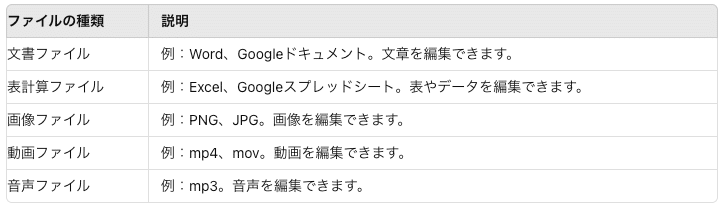
編集できないファイル
編集できないファイルとは、基本的に内容を変更することができないファイルです。例えば、PDFファイルは通常、編集が難しい形式です。

また、編集できるファイルでも、閲覧のみの権限を設定することで、内容を変更できないようにすることができます。例えば、Wordファイルを閲覧のみの設定にすることで、他の人が内容を変更できなくなります。
3.2. 「編集できる」ファイルを公開する恐さ
編集できるファイルを公開すると、悪意を持った人が内容を改ざんしたり、なりすましを行ったりする可能性があります。これがどれほど危険かを理解しておくことが重要です。
「なりすまし」とは?
なりすましとは、他人の名前や情報を使ってその人になりすます行為です。例えば、メールの送信者名を偽って信頼を得ようとする行為がこれに該当します。
「なりすまし」の具体例
偽のメール
編集できるファイルを悪用し、他人の名前で偽のメールを送る。
偽の契約書
重要な契約書を改ざんし、偽の契約内容に変更する。
偽の請求書
請求書を改ざんして、偽の金額を請求する。
3.3. 不特定多数に共有する場合、「編集できる」ファイルを「編集できない」ファイルに変換する
編集できるファイルを不特定多数に共有する場合は、編集できない形式に変換することをお勧めします。これにより、内容の改ざんを防ぐことができます。
【対策1】編集できるファイルを編集できない形式に変換
文書ファイルや表計算ファイルを共有する際は、PDF形式に変換して共有することで、内容の変更を防ぐことができます。
【対策2】共有時の権限設定
ファイルを共有する際は、適切な権限を設定することが重要です。編集権限を持つ人を限定し、その他の人には閲覧のみの権限を設定しましょう。

以下は、ファイルの権限設定を示した図です。
```mermaid
graph TD;
A[ファイル] -->|編集権限| B(編集可能);
A -->|閲覧権限| C(閲覧のみ);
```このように、ファイルの編集権限を適切に設定することで、情報の改ざんやなりすましのリスクを減らすことができます。セキュリティ意識を高めて、大切な情報を守りましょう。
4. ファイルを共有する

4.1. 「権限」と「アクセス」は違う!
ファイルを共有する際には、「権限」と「アクセス」を適切に設定することが重要です。この2つの用語を理解しておくことで、セキュリティを高めることができます。
権限とは?
権限とは、ファイルに対してどのような操作ができるかを指定するものです。主な権限には以下の3つがあります。
編集権限
ファイルの内容を変更できる。
閲覧権限
ファイルの内容を閲覧できるが、変更はできない。
コメント権限
ファイルの内容を閲覧し、コメントを追加できるが、変更はできない。
アクセスとは?
アクセスとは、誰がファイルにアクセスできるかを指定するものです。アクセスの範囲には以下の4つがあります。
一般公開
誰でもアクセスできる。
リンクを知っている全員
リンクを知っている人がアクセスできる。
あなたの組織
組織内の人がアクセスできる。
制限付き
指定した人だけがアクセスできる。

4.2. 「共有相手の権限」の3つの種類→「編集権限」を意識する
ファイルを共有する際には、共有相手の権限を適切に設定することが重要です。以下は、共有相手の権限の種類とその説明です。

閲覧権限の具体例
プロジェクト報告書
プロジェクトメンバーに報告書を共有するが、内容の変更はさせたくない場合。
研修資料
研修参加者に資料を提供するが、内容の変更は許可しない場合。
公開ドキュメント
一般公開する資料やガイドライン。
コメント権限の具体例
レビュー依頼
他のメンバーにドキュメントのレビューを依頼し、コメントをもらう場合。
フィードバック募集
特定の人からフィードバックを求める場合。
共同作業
共同でドキュメントを作成する際に、コメントを追加する。
編集権限の具体例
チーム作業
チームメンバー全員が共同で編集するプロジェクトファイル。
コラボレーション
複数の人が同時に編集する必要があるドキュメント。
更新作業
定期的に内容を更新する必要があるファイル。
4.3. 「ファイルへの一般的なアクセス」の4つの種類→「リンクを知っている全員」を設定しない!
ファイルのアクセス設定には、以下の4つの種類があります。それぞれの違いを理解し、適切に設定することが重要です。
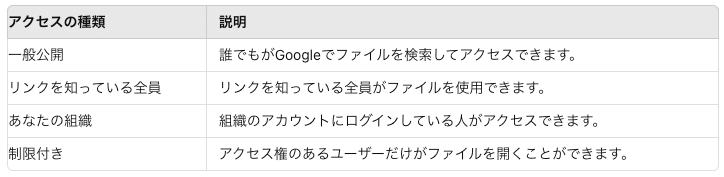
基本的に、「リンクを知っている全員」は設定しないようにしましょう。この設定をすると、リンクを知っている人が誰でもアクセスできてしまい、セキュリティリスクが高まります。
4.4. 「親」フォルダを公開すると、「親」フォルダの中にある「子」フォルダとファイルはすべて公開される危険がある
親フォルダを公開すると、その中にある子フォルダやファイルも公開される危険があります。これを避けるためには、必要なフォルダやファイルだけを選んで公開することが重要です。
以下は、親フォルダと子フォルダの公開設定を示す図です。
```mermaid
graph TD;
F[仕事フォルダ] --> G[営業フォルダ];
F --> H[人事フォルダ];
G --> I[営業ファイル(Excel)];
H --> J[給与ファイル(PDF)];
```仕事フォルダを公開すると、営業フォルダと人事フォルダの中のファイルもすべて公開されることになります。これを防ぐためには、営業フォルダや給与フォルダを個別に公開設定するようにしましょう。
5. ファイルはどこにあるか知っていますか?

5.1. 「ファイル」や「フォルダ」がどこにあるかを意識する
ファイルやフォルダがどこに保存されているかを意識することは、情報を守るために非常に重要です。保存場所にはクラウドとデバイスがあります。それぞれの特徴を理解して、適切に使い分けましょう。
クラウドとは?
クラウドとは、インターネット上にファイルを保存する場所のことです。クラウドサービスを使えば、どこからでもファイルにアクセスできます。代表的なクラウドサービスには、Google Drive、iCloud、OneDriveがあります。
デバイスとは?
デバイスとは、スマホやパソコンなど、物理的な機器にファイルを保存することです。デバイスに保存することで、インターネットに接続しなくてもファイルにアクセスできます。

5.2. クラウド
クラウドサービスを利用することで、ファイルの保存や共有が簡単になります。以下は代表的なクラウドサービスの例です。

クラウドサービスを利用する際は、セキュリティ設定をしっかりと行いましょう。強力なパスワードや二段階認証を設定することで、情報を守ることができます。
5.3. デバイス
デバイスにファイルを保存することも一般的です。以下は代表的なデバイスの例です。

デバイスに保存する際は、バックアップを定期的に取ることが重要です。万が一、デバイスが故障したり紛失した場合に備え、クラウドにもコピーを保存しておくと安心です。
クラウドとデバイスの違い
クラウドとデバイスの違いを理解して、用途に応じて使い分けることが大切です。

以下は、クラウドとデバイスの使い分けを示す図です。
```mermaid
graph TD;
A[クラウド] -->|メリット| B[どこからでもアクセス可能];
A -->|デメリット| C[インターネット接続が必要];
D[デバイス] -->|メリット| E[オフラインでもアクセス可能];
D -->|デメリット| F[紛失や故障のリスク];
```クラウドとデバイスのメリット・デメリットを理解して、ファイルの保存場所を適切に選びましょう。
6. 【まとめ】ファイルの権限、アクセス、保存場所を意識する
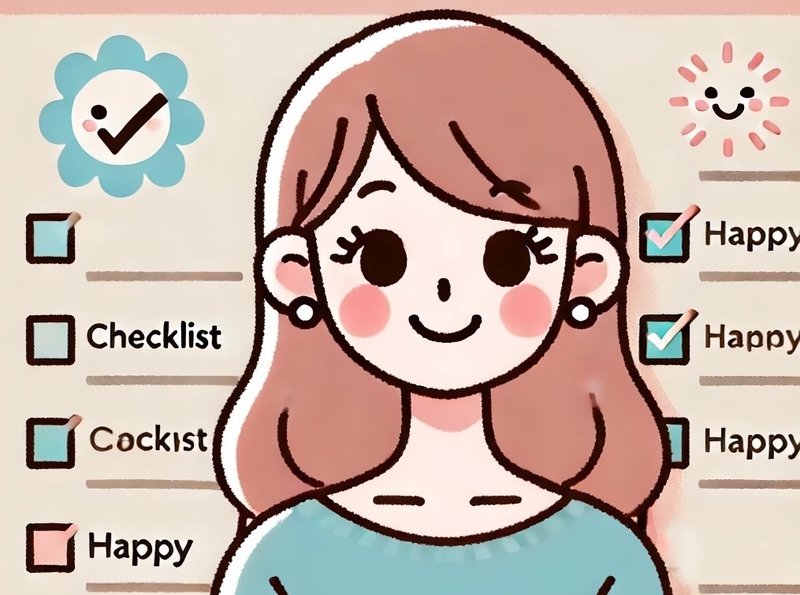
6.0. ファイルとフォルダの「同じ(広い意味)」と「違う(狭い意味)」
ファイルとフォルダは一見同じように扱われますが、その役割には違いがあります。これを理解することで、より効率的にデジタル情報を管理することができます。
同じ(広い意味)
ファイルとフォルダはどちらもデジタル情報を整理するための基本的な要素です。ファイルは情報そのものであり、フォルダはその情報を整理するための入れ物です。
違う(狭い意味)
ファイルは具体的な情報の塊(文章、画像、動画など)であり、フォルダはそのファイルを分類して整理するためのツールです。

6.1. ファイルとフォルダの権限
ファイルやフォルダには、それぞれ権限を設定することができます。適切な権限設定をすることで、情報の漏洩や不正なアクセスを防ぐことができます。
ファイル(フォルダ)の権限の種類
編集権限
ファイルの内容を変更できる権限。
閲覧権限
ファイルの内容を閲覧できるが、変更はできない権限。
コメント権限
ファイルの内容を閲覧し、コメントを追加できる権限。
6.2. ファイルとフォルダへのアクセス
アクセス設定は、誰がファイルやフォルダにアクセスできるかを決定します。これにより、重要な情報を守ることができます。
ファイル(フォルダ)へのアクセスの種類
一般公開
誰でもアクセスできる。
リンクを知っている全員
リンクを知っている人がアクセスできる。
あなたの組織
組織内の人がアクセスできる。
制限付き
指定した人だけがアクセスできる。
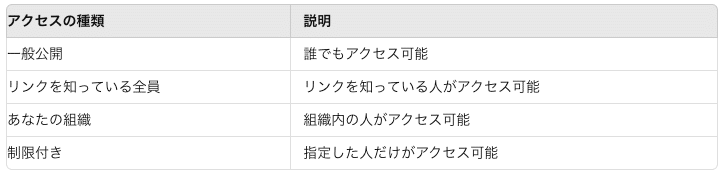
6.3. ファイルとフォルダの保存場所
ファイルやフォルダの保存場所を意識することも重要です。クラウドとデバイスの違いを理解し、適切に使い分けることで、情報の安全性を高めることができます。
クラウドとデバイスのメリット・デメリット

以下は、ファイルとフォルダの権限、アクセス、保存場所をまとめた図です。
```mermaid
graph TD;
A[ファイルとフォルダ] --> Z[保存場所];
A[ファイルとフォルダ] --> X[権限];
A[ファイルとフォルダ] --> Y[アクセス];
X --> B[編集権限];
X --> C[閲覧権限];
X --> D[コメント権限];
Y --> E[一般公開];
Y --> F[リンクを知っている全員];
Y --> G[あなたの組織];
Y --> H[制限付き];
Z --> I[クラウド];
Z --> J[デバイス];
```このように、ファイルとフォルダの権限、アクセス、保存場所を意識することで、デジタル情報を安全に管理することができます。次に、3つの質問への回答例を見て、具体的な対応方法を確認していきましょう。
7. 3つの質問への回答例

7.1. 「他人に見せたくない」思い出の写真や仕事の資料は、見られないように意識していますか?
見られたくないファイルと見せたいファイルを分けることは、セキュリティの基本です。これにより、プライバシーを守ることができます。
【ステップ1】フォルダの作成
まず、親フォルダ(例:自分の名前)を作成します。その中に、プライベートと仕事の子フォルダを作成します。
```mermaid
graph TD;
A[自分の名前] --> B[プライベート];
A --> C[仕事];
```【ステップ2】フォルダを分ける
次に、ファイルの共有先ごとにフォルダを分けます。
【ステップ3】適切なフォルダに適切なファイルを格納する
例えば、営業部だけ利用するファイルは「営業フォルダ」に、人事部だけ利用するファイルは「人事フォルダ」に、社員全員に見てもらいたいファイルは「全社フォルダ」に保存します。
【ステップ4】共有時の設定
不特定多数に共有する場合は、編集できないファイル形式(例:PDF)に変換し、閲覧権限で共有しましょう。
7.2. 「他人に見せる」資料は、①誰に見せるか、②どのように見せるかを意識していますか?
他人に見せる資料については、誰に見せるか、どのように見せるかを意識することが重要です。これにより、必要な人だけがアクセスできるようになります。
【ステップ1】フォルダの権限設定
フォルダの権限を適切に設定します。編集権限、閲覧権限、コメント権限の中から適切なものを選びます。
```mermaid
graph TD;
A[フォルダ] --> X[権限設定]
X --> B[編集権限];
X --> C[閲覧権限];
X --> D[コメント権限];
```【ステップ2】アクセス設定
フォルダのアクセス設定も重要です。「リンクを知っている全員」に設定せず、制限付きや組織内のアクセスに限定しましょう。
```mermaid
graph TD;
A[フォルダ] --> X[権限設定]
A[フォルダ] --> Y[アクセス設定]
X --> B[編集権限];
X --> C[閲覧権限];
X --> D[コメント権限];
Y --> E[制限付き];
Y --> F[組織内];
```具体例
例えば、営業資料を共有する場合は、以下のように設定します。
閲覧権限
営業チームのメンバーにのみ閲覧権限を付与します。
編集権限
必要な場合のみ、特定のメンバーに編集権限を付与します。
アクセス設定
営業チーム内でのみアクセス可能に設定します。
7.3. 自分にとって大切な家族の写真や動画、会社にとって大切な仕事の資料(営業、給与明細等)がどこに保存されているか知っていますか?
自分にとって大切なファイルや会社の重要な資料がどこに保存されているかを常に把握しておくことが大切です。これにより、紛失や漏洩のリスクを最小限に抑えることができます。
【ステップ1】保存場所の確認
まず、ファイルがクラウドに保存されているのか、自分のデバイス(スマホやパソコン)に保存されているのかを確認しましょう。
クラウド
Google Drive、iCloud、OneDriveなど。
デバイス
スマホ、パソコン、タブレットなど。
【ステップ3】権限とアクセスを設定
次に、大切な写真や資料は、適切な権限とアクセス設定を行って保存します。
権限設定
誰がファイルを閲覧できるか、編集できるかを設定します。
アクセス設定
ファイルにアクセスできる範囲を設定します(例:リンクを知っている全員にしない)。
【ステップ3】セキュリティ対策
クラウドに保存する場合は、パスワードを強固にし、二段階認証を取り入れることで、セキュリティを強化しましょう。
この記事が気に入ったらサポートをしてみませんか?

